Vyvinuté spoločnosťou NCH Software, DesktopNow je aplikácia pre Windows, ktorá vám umožňujevzdialený prístup k súborom a priečinkom v počítači cez LAN alebo internet (WAN) prostredníctvom webového prehľadávača. Podporované sú takmer všetky hlavné webové prehliadače vrátane prehliadačov Firefox, Chrome, IE a Safari atď., Ktoré vám umožňujú zdieľať ľubovoľný počet súborov a priečinkov a pristupovať k nim z ľubovoľného počítača alebo mobilného zariadenia. Aplikácia ponúka ľahko použiteľné rozhranie a podporuje pripojenie SSL na zabezpečenie bezpečného prístupu k vašim údajom prostredníctvom protokolu HTTPS. Na rozdiel od väčšiny aplikácií na zdieľanie súborov a vzdialenú pracovnú plochu, ktoré automaticky otvárajú porty a nastavujú ďalšie konfigurácie, vyžaduje si manuálne otvorenie požadovaného portu prostredníctvom konfiguračného rozhrania smerovača. Napriek zdieľaniu súborov cez HTTP (LAN a web) poskytuje aj funkciu Cloud Access, ktorá vám umožňuje prístup k zdieľaným zložkám a súborom prostredníctvom cloudu softvéru NCH. V podstate poskytuje odkaz na server, odkiaľ máte prístup k zdieľanému priečinku, čím eliminuje potrebu otvárania portov v smerovači. Viac informácií po skoku.
Počas inštalácie sa ubezpečte, že ste zakázali inštaláciu všetkého nežiaduceho softvéru a zmeny, ktoré vykoná vo vašom systéme; jednoducho zrušte začiarknutie všetkých možností skôr, ako kliknete Skončiť.

Po spustení programu, nastavenie účtusa zobrazí okno, ktoré vám umožní rýchlo vytvoriť nový účet. Tento účet sa používa na prístup k súborom z jeho webového rozhrania. Stačí zadať e-mail a heslo a kliknúť Ďalšie pokračovať.
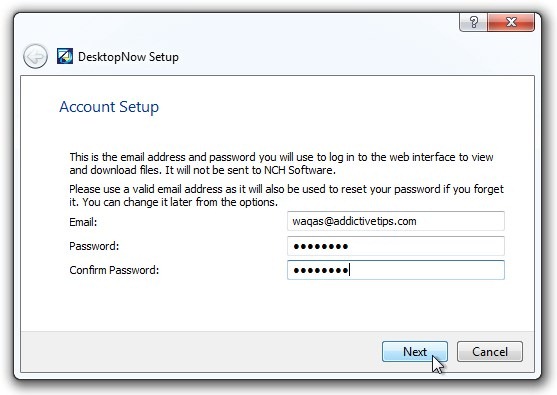
V ďalšom kroku sa zobrazí výzva na výber zdieľaného priečinka, hoci ho neskôr môžete zmeniť alebo pridať ďalšie priečinky.
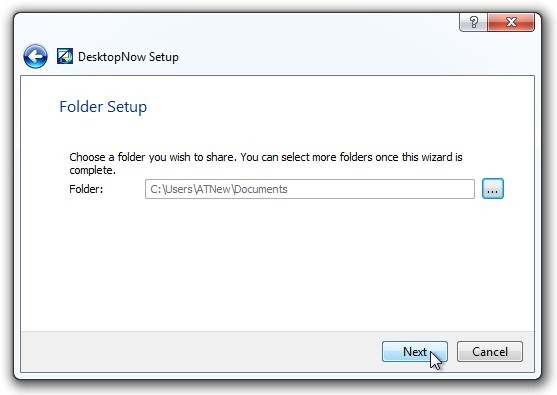
Ďalej môžete povoliť Cloudový prístup funkcie pred zasiahnutím Skončiť Tlačidlo. Funkcia Cloud Access umožňuje prístup k zdieľaným zložkám a súborom prostredníctvom internetového hostiteľa NCH. Ak nie ste oboznámení s otváraním portov a nastavením brány Firewall na povolenie žiadostí o odosielanie údajov, môžete pomocou tejto funkcie získať prístup k zdieľaným zložkám z ľubovoľného vzdialeného miesta. Namiesto toho, aby ste použili svoju verejnú IP, využíva cloud NCH, aby vám poskytol prístup k vašim zdieľaným súborom a priečinkom.
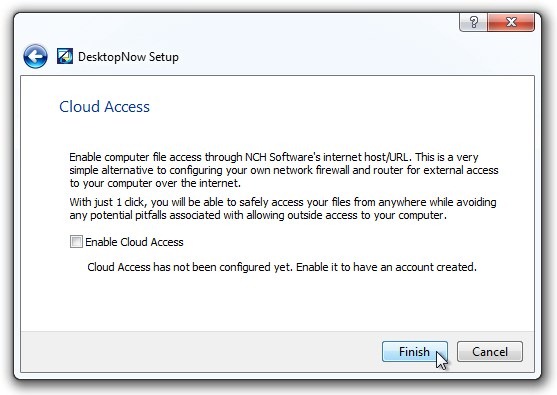
Po dokončení sprievodcu nastavenímZobrazí sa hlavné okno aplikácie, ktoré zobrazuje aktuálny stav pripojenia k serveru HTTP. Tu môžete pridať a odstrániť priečinky pomocou zodpovedajúcich tlačidiel. Môžete tiež kliknúť Ovládanie webu otvorte webové rozhranie a skontrolujte dostupnosť svojho zdieľaného obsahu.
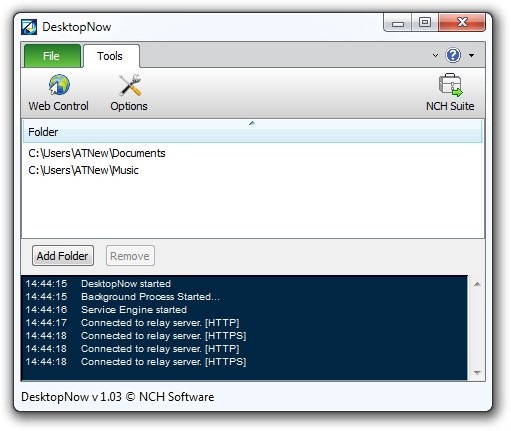
klikanie Možnosti (prístupný z panela rýchleho prístupu) otvorí konfiguračné okno, v ktorom sú nastavenia rozdelené Všeobecne, prihlasovanie na web a Webový prístup Karty. z všeobecný na karte môžete zakázať automatické spustenie programu pri štarte a Povoliť sťahovanie obsahu priečinka ako súbor zip v časti Nastavenia zdieľaného obsahu.
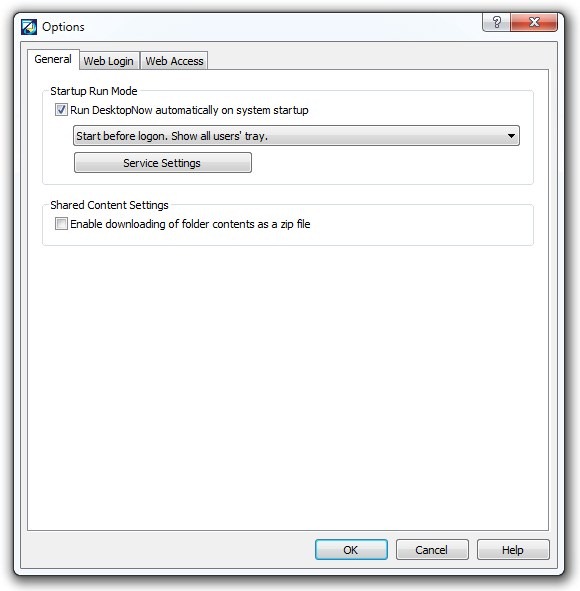
Na Webový prístup karta umožňuje konfiguráciu Non-Secure alebo Zabezpečené (SSL) nastavenia prístupu na web, kde môžete vygenerovať miestnu a verejnú adresu IP. pod smerovanie môžete spustiť Sprievodca webovým smerovaním a testovaním, pred ktorým by ste mali poslať port (port 140 pre HTTP a 440 pre SSL) z konfiguračného rozhrania smerovača.
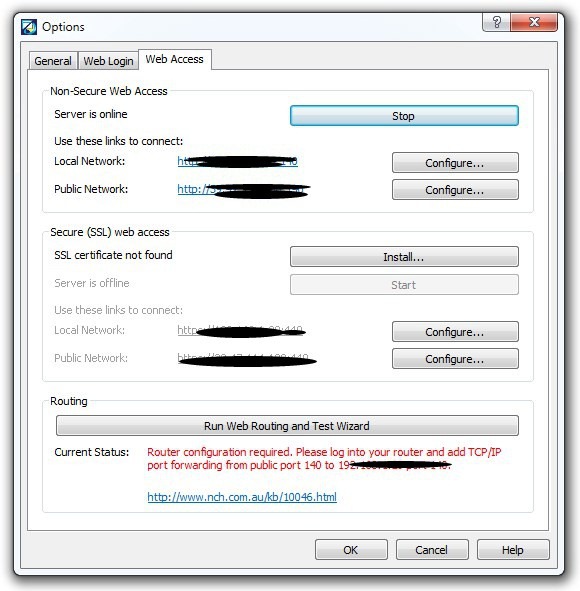
Keď sú všetky nastavenia zavedené, môžete terazprístup k súborom cez LAN alebo WAN pomocou ľubovoľného počítača, mobilného telefónu alebo tabletu. V prípade služby Cloud Access budete musieť do adresného riadku zadať adresu http://hbjotx.users.nchuser.com/mainI, aby ste sa dostali do zdieľaného priečinka. Bez ohľadu na to, ktorú metódu vyberiete, požiada vás o zadanie e-mailu a hesla účtu, aby ste získali prístup do zdieľaného priečinka. Z webového rozhrania môžete spolu s prístupom k existujúcim súborom tiež odstrániť alebo pridať ďalší súbor alebo priečinok.
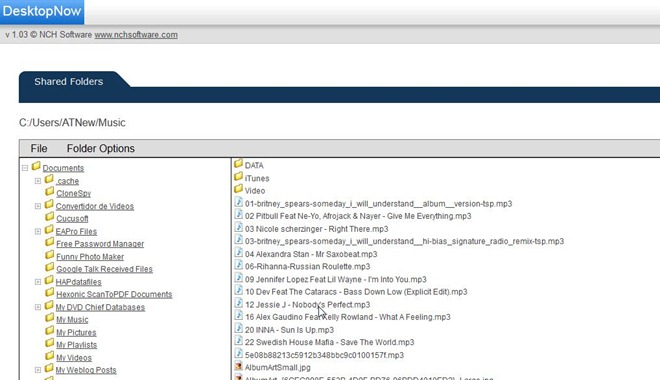
Aplikácia funguje na Windows XP, Windows Vista, Windows 7 a Windows 8. Testovanie bolo vykonané na 64-bitovej verzii OS Windows 7.
Stiahnite si DesktopNow








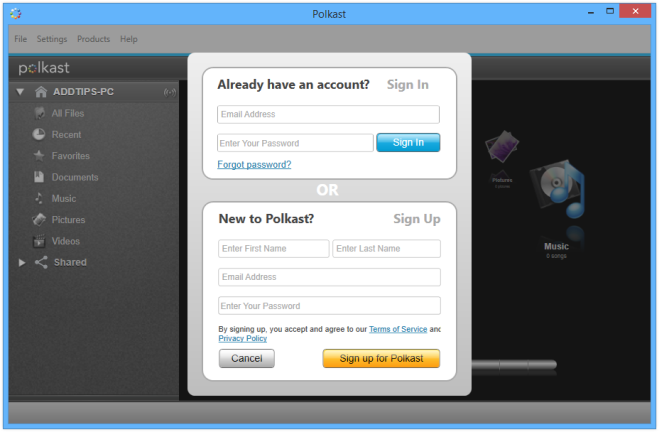




Komentáre